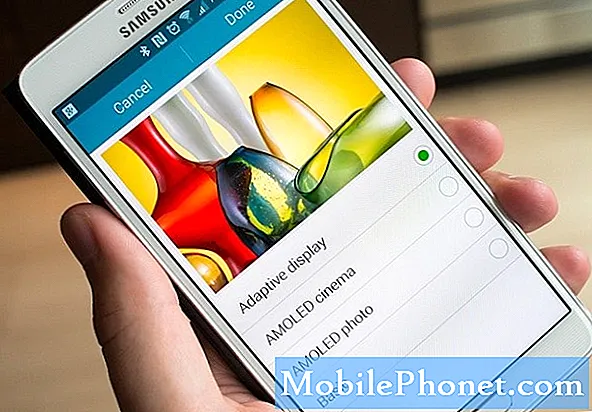Isi
- Cara Mengetahui apakah Drive Anda Dapat Membakar DVD di Windows 10
- Membeli Drive DVD untuk PC Windows 10
- Cara Membakar DVD di Windows 10
- Hard Drive Internal Barracuda 2TB Seagate - $ 59,99
Apa pun jenis PC Windows 10 yang Anda miliki, Anda harus tahu cara membakar DVD di Windows 10. DVD adalah cara yang cukup mudah untuk berbagi video, gambar, dokumen, dan mencadangkan file ketika Anda tidak memiliki alat terbaru yang praktis .
Selama bertahun-tahun, DVD adalah cara terbaik untuk menyimpan barang. Mereka menawarkan lebih banyak ruang daripada CD, dan lebih murah untuk membeli beberapa DVD dan mencadangkan segala sesuatu di komputer Anda daripada membeli hard drive sebesar drive di dalam PC Anda. Layanan penyimpanan cloud, seperti Google Drive dan OneDrive, belum tersedia untuk semua orang.

Windows DVD Player.
Baca: OneDrive vs Dropbox: Apa yang Harus Diketahui Pengguna Windows 10
Bahkan dengan hard drive dan penyimpanan cloud yang lebih murah saat ini, Anda perlu tahu cara membakar DVD pada Windows 10 karena semakin banyak opsi yang Anda miliki, semakin mudah bagi Anda untuk menyimpan file Anda. Juga, banyak orang memiliki pemutar DVD atau tahu cara menggunakannya.
Cara Mengetahui apakah Drive Anda Dapat Membakar DVD di Windows 10
Sebelum Anda dapat membakar DVD pada Windows 10, Anda memerlukan perangkat keras yang tepat. Karena kita semua membakar lebih sedikit DVD, pembuat PC telah menghapus drive DVD dari sebagian besar desktop dan laptop mereka. PC Anda mungkin tidak memilikinya.
Periksa untuk melihat apakah Anda memiliki drive yang dapat membakar DVD dengan melihat dokumen yang disertakan dengan PC Anda. Jika Anda tidak dapat menemukan dokumen itu, cari simbol DVD-R atau DVD-RW di bagian depan drive disk PC Anda.
Baca: 52 Tips & Trik Windows 10 yang Anda Butuhkan untuk Menguasai PC Anda
Membeli Drive DVD untuk PC Windows 10

Drive DVD eksternal LG Electronics.
PC yang tidak memiliki drive disk masih dapat membakar DVD, tetapi Anda harus membeli DVD burner eksternal yang terhubung ke PC Anda melalui port USB. Drive DVD LG Electronics Ultra Slim Portable terhubung melalui USB dan memiliki ulasan yang bagus. Amazon menjualnya hanya dengan $ 24,99. Asus 'ZenDrive Ultra External DVD Drive juga memiliki ulasan yang solid. Itu dijual seharga $ 29,99.
Ada pembakar DVD yang dapat Anda instal di dalam komputer desktop. Namun, ide yang bagus untuk menjauh dari itu jika Anda tidak memiliki pengalaman membuat peningkatan ke PC Anda. Jika Anda bertekad untuk menginstalnya, bawa PC Anda ke layanan bangku teknologi seperti Geek Squad atau Staples Easy Tech untuk memastikan PC desktop Anda memiliki cukup ruang di dalamnya untuk drive. Layanan ini juga dapat membantu Anda memutuskan drive DVD internal yang tepat untuk dibeli.
Cara Membakar DVD di Windows 10
Setelah memiliki drive, Anda memerlukan perangkat lunak yang tepat. Cyberlink Power2Go 11 berharga $ 49,99, tetapi itu termasuk pengeditan video dan alat cadangan PC untuk digunakan dengan pembakar DVD Anda. ExpressBurn tersedia di Microsoft Store dan juga memungkinkan Anda membakar DVD seharga $ 79,99. Kedua paket perangkat lunak ini menawarkan fitur-fitur canggih, tetapi jika Anda hanya mencari cara untuk menyimpan file ke DVD, fitur pembakaran DVD bawaan Windows 10 akan bekerja dengan baik.
Memasukkan DVD kosong ke dalam drive DVD komputer Anda.
Buka folder yang Anda miliki di PC Anda.
Klik PC ini di area di sebelah kiri jendela folder.

Memilih Drive CD / DVD di PC ini.

Munculan akan meminta Anda memberi nama disk dan memutuskan bagaimana Anda ingin menggunakannya. Pastikan Anda mengklik Dengan Pemutar CD / DVD. Format ini berfungsi di hampir semua pemutar DVD, desktop atau laptop. Jika Anda berencana untuk menambahkan lebih banyak file ke disk secara teratur dan hanya membukanya menggunakan Windows 10, pilihSeperti USB Flash Drive.

Klik Berikutnya setelah Anda menentukan pilihan.

Sekarang seret file atau video yang ingin Anda bakar ke disk.

Klik kanan di mana saja di jendela dan pilih burn to disc.

Klik Berikutnya di jendela pop-up dan biarkan Windows selesai membakar file Anda ke DVD.

Itu segalanya. Keluarkan disk dan masukkan kembali ke drive Anda untuk memastikannya berfungsi. Jika ya, jendela sembul dengan file yang Anda bakar akan terbuka dalam beberapa detik setelah Anda menutup drive.
7 Hard Drive Windows 10 Terbaik & Penyimpanan Eksternal